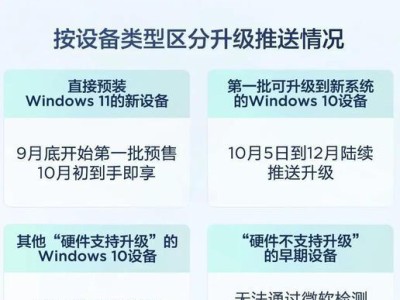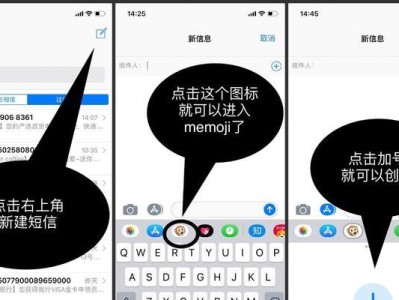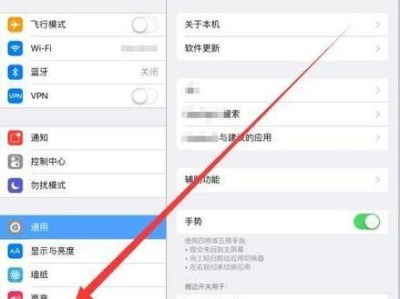电脑开机后出现桌面黑屏是许多电脑用户都会遇到的问题。这种情况下,用户将无法正常访问电脑上的任何文件或程序,给工作和生活带来很大不便。但是,不必过于担心,因为通常存在一些简单的解决方法可以帮助您解决这个问题。本文将介绍一些常见的原因和解决方案,以帮助您尽快解决电脑开机后桌面黑屏的问题。

一、检查电源和连接
1.检查电脑电源是否连接正常,确保电源线插头牢固连接。
2.检查显示器与电脑之间的连接线是否牢固连接。

二、确认显示器工作正常
3.检查显示器是否打开,确认其工作正常。
4.尝试使用其他显示器连接电脑,以确定是显示器问题还是其他硬件故障。
三、更新显卡驱动程序
5.进入设备管理器,找到并右击显示适配器,选择“更新驱动程序软件”。

6.系统将自动搜索并安装最新的显卡驱动程序。
四、修复系统文件错误
7.打开命令提示符,输入“sfc/scannow”并按回车键。
8.系统将自动扫描并修复任何系统文件错误。
五、禁用启动项和服务
9.使用快捷键“Ctrl+Shift+Esc”打开任务管理器。
10.切换到“启动”选项卡,禁用所有不必要的启动项。
11.切换到“服务”选项卡,隐藏所有Microsoft服务,然后禁用剩下的服务。
六、安全模式启动电脑
12.在电脑开机时按住F8键进入高级启动选项。
13.选择“安全模式”启动电脑,查看是否仍然会出现桌面黑屏问题。
七、重装操作系统
14.如果以上方法都无效,可能需要考虑重装操作系统。
15.备份重要数据后,使用操作系统光盘或USB重新安装操作系统,并重新设置您的电脑。
电脑开机后出现桌面黑屏的问题可能由多种原因引起,如电源问题、驱动程序错误、系统文件损坏等。在遇到此问题时,用户应依次检查电源和连接、确认显示器正常工作、更新显卡驱动程序、修复系统文件错误、禁用启动项和服务、安全模式启动电脑,最后如果没有解决问题,则可以考虑重装操作系统。希望本文提供的解决方法能够帮助您快速解决电脑开机后桌面黑屏的困扰。